Како да конфигуришете Гоогле Цхромецаст

- 1219
- 350
- Moses Grimes
1. О уређају
Гоогле Цхромецаст је мала величине, али опсежан забавни центар који вам омогућава да емитујете видео записе и фотографије са Интернета и са ваших уређаја директно на ТВ, а истовремено не захтева ожичену везу. Сва интеракција се појављује на бежичним мрежама.

Све више и више уређаја окрећу ТВ на вишенаменску технологију
2. Прикључак
Покретање Гоогле Цхромецаст је заиста врло лако. Али у случају да се процес чини не интуитивним кориснику, програмери су ставили схему везе на полеђини поклопца амбалаже.
Главни конектор гадгета је ХДМИ, налазимо одговарајућу гнездо за садњу и залепимо га у њега.
Напомена: Ако телевизор има неколико ХДМИ излаза, сигурно ћете се упамтити у којем је Цхромецаст повезан.
Сада је време да повежете оброке. Постоје два начина за то:
- Ако ваш телевизор има УСБ портове, повежите се на један од њих помоћу микро-УСБ адаптера, који је укључен. Повезајући на овај начин, ослободимо се додатних жица које иде у утичнице;
- Ако се повежете са УСБ-ом, нема шансе, а затим кроз адаптер који је у комплету, можете се платити директно у утичницу.

НАПОМЕНА: Постоје модели телевизора у којима УСБ портови не дају жељену снагу да се Цхром Цхром. У овом случају, морате се поново повезати кроз утичницу.
Од овог тренутка, све је спремно за прво покретање. Чим укључите телевизор и изаберите ХДМИ канал у којем је уређај заглављен, слика ће се одмах појавити да је хром лансиран и можете започети конфигурирање.
3. Примарно подешавање
Огромна предност Цхромкаста је да зна како сарађивати са готово свим најчешћим оперативним системима:
- ИОС;
- Андроид;
- Мац ОС;
- Прозори.
Главни услов за инсталирање Цхроме прегледача.
На првом покретању, моћи ћете да преузмете апликацију погодне за ваш ОС са Гоогле веб странице или хромима додатка.
Адреса места са одговарајућим софтвером биће приказана на екрану или се може видети унутар кутије.
Након свих ових једноставних манипулација, можете покренути примарно подешавање.
Примарни задатак је да се направи ваш гадгет и хромирање се види једни друге. Да то урадите, проверите да ли имате Ви-Фи. Први Цхромцаст ће се понашати као приступна тачка. Програм који је преузет ће вам надокнадити доступне мреже. А међу њима ће вам показати све у вези са Цхромцима. Шта ако их имате неколико. Изаберите прави и кликните Цоннецт.
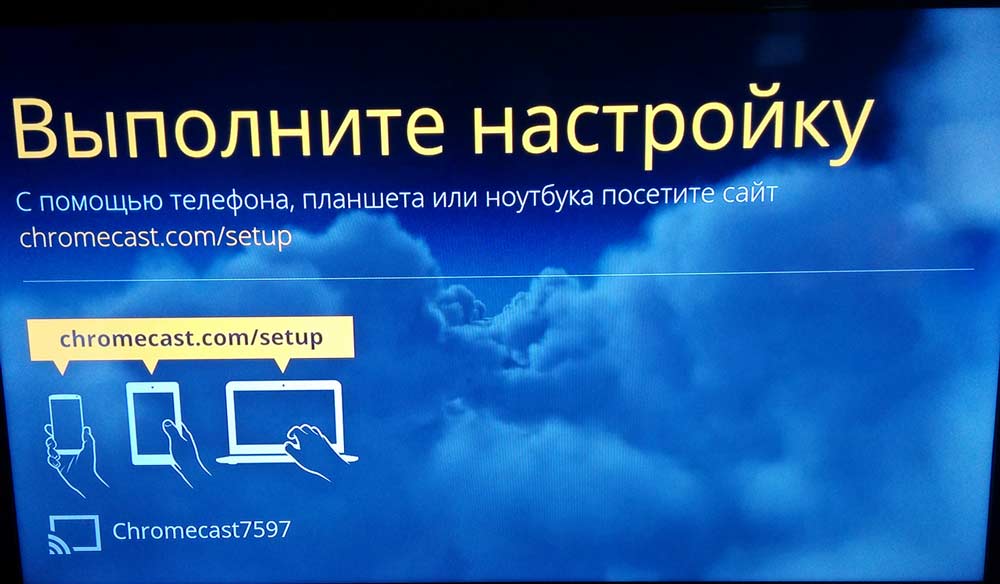
На ТВ екрану ће се појавити четири -дигит идентификациони код. Унесите га у свој уређај. Стога смо везали ове две уређаје. Ово је додатна заштита од грешке која се не повезује са суседним хромкастом или, обрнуто, тако да вас није могао исмевати, баш док пресрећете менаџмент од вас.
Након што сте били исти, најважнији корак инсталације почиње:
Потребно је везати чудо девојчицу на исту мрежу на којој постоје уређаји са којима ћете контролисати. Исти програм ће вам показати све доступне мреже на које се можете повезати.
Овде, ако желите, можете променити име самог хромкаста.
Од тренутка када су гадгети завршили на истој мрежи, можете да повежете Интернет и започните преглед доступне функционалности или одмах гледате видео са Интернета.
Несумњивана предност је да је за рад уређаја потпуно необвезна да стално држи рачунар или паметни телефон укључен. То је само стабилна веза директно са Ви-Фи приступном тачком, а онда остатак извора више неће бити потребан.
Напомена: Цхромцаст ради само у опсегу 2,4 ГХз. Ако приступна тачка којој покушате да повежете, ради на 5 ГХз, то једноставно неће видети. Узми ову нијансу са пажњом.
Ако је потребно поново да га прилагодите, морате да ресетујете подешавања.
Кликните на дугме на ИТ А Стил овог хотела за град Порт и држите док се индикатор не цвета. Овај поступак траје око 25 секунди, не мање.
4. Интерфејси и управљање
Ако нема потребе да емитујете податке са постојећих уређаја, можете одмах да почнете да прегледате садржај са Интернета.
На располагању ће се одмах испасти:
- ЈуТјуб;
- Нетфлик;
- Гоогле Плаи Филмс;
- Гоогле Плаи мусиц;
- Гоогле +;
- Деезер музика;
- ЈустДанкенов;
- Амедиатека.
Листа ресурса се непрестано шири.
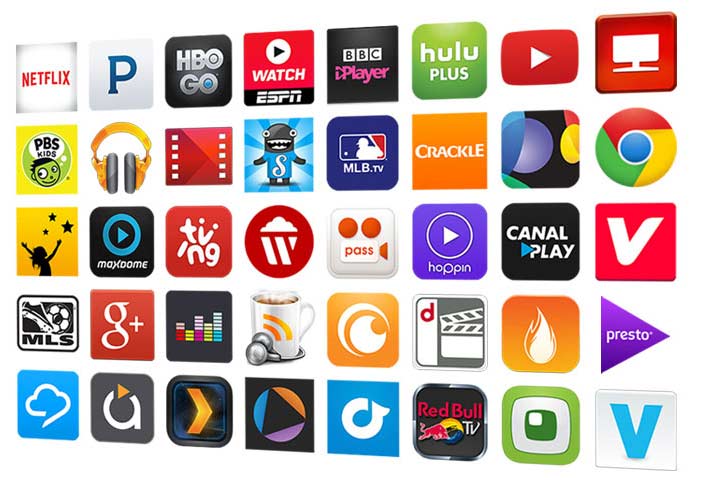
Уместо даљинског управљача, користи се уређај из које је Цхромцаст повезан и конфигурисан.
Да бисте емитовали податке са рачунара или телефона, морате да инсталирате Гоогле Цаст - ово је додатак за прегледач. Након инсталирања, дугме ће се појавити у горњем десном углу, притиском на који ће ум почети на ТВ екрану свега што се догађа на преносу на рачунару или паметном телефону.
За хромекаст, многи софтвер је већ објављен, шири своју функционалност. Преглед ових апликација може се видети на званичној страници са Гоогле-а:
хттпс: // ввв.Гоогле.ЦОМ / ИНТЛ / РУ_РУ / ЦХРОМЕ / УРЕЂАЈИ / ЦХРОМЕЦАСТ / Аппс.Хтмл
5. Додатна подешавања интерфејса
Пријатни бонус ће бити прилика да се конфигуришете слике, фотографије или видео записе који се приказују у позадини. Ако оставите подразумеване поставке, тада ће вам бити приказани једноставно прелепе слике: Природа, прегледи Музеја у свету, уметничка дела, град, па чак и информације о времену.
Али можете да конфигуришете избор да се на екрану приказују фотографије из личне колекције.
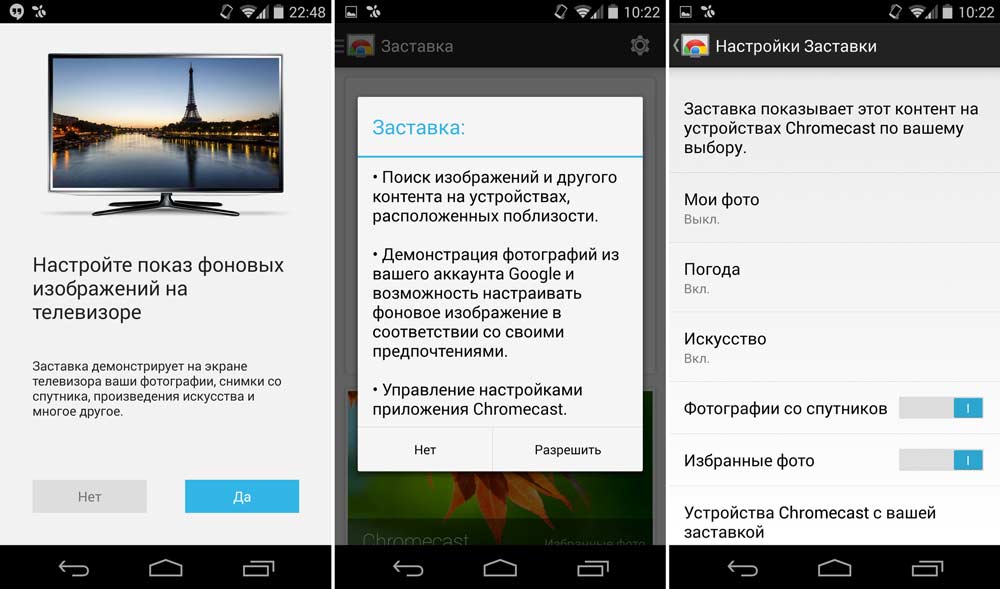
6. Закључак
Нека се Цхромцаст назива потпуним представником видео плејера, то ће дефинитивно слично као компактност, једноставност везе, подешавања и једноставности употребе,.
Било који корисник који је на једној кућној мрежи са хромира може се лако повезати и почети да приказује све њихове фотографије и видео материјале. И управо је то функционалност која се може показати најпопуларнијим и за љубавнике да се окупљају са друштвом пријатеља и озбиљних привредника у презентацијама.

